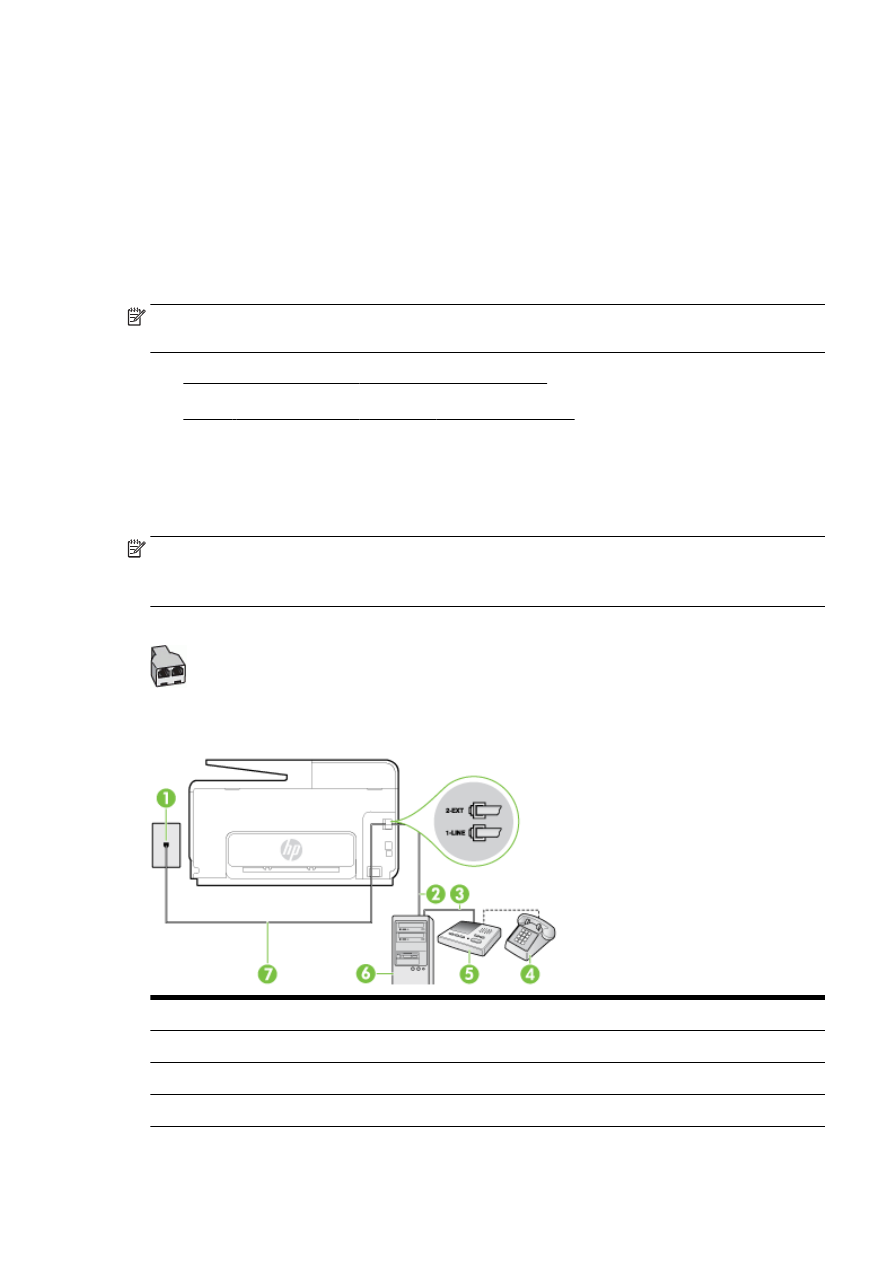
/สายโทรสารที่ใช้ร่วมกับโมเด็ม dial-up ของคอมพิวเตอร์และเครื่องตอบรับ
●
สายโทรสาร
/สายสนทนาที่ใช้ร่วมกับโมเด็ม DSL/ADSL ของคอมพิวเตอร์และเครื่องตอบรับ
สายสนทนา
/สายโทรสารที่ใช้ร่วมกับโมเด็ม dial-up ของคอมพิวเตอร์และเครื่องตอบรับ
การติดตั้งเครื่องพิมพ์กับเครื่องคอมพิวเตอร์มีสองวิธีที่แตกต่างกัน ซึ่งขึ้นอยู่กับจํานวนพอร์ตโทรศัพท์บนเครื่องคอมพิวเตอร์ของคุณ ก่อนที่คุณจะเริ่ม ให้ตรวจเครื่อง
คอมพิวเตอร์ของคุณเพื่อดูว่าเครื่องมีพอร์ตโทรศัพท์หนึ่งหรือสองพอร์ต
หมายเหตุ: หากคอมพิวเตอร์มีพอร์ตโทรศัพท์เพียงพอร์ตเดียว คุณต้องซื
้อตลับแยกสายแบบขนาน
(หรือตัวต่อพ่วง) ดังที่แสดงไว้ในภาพประกอบ (ตลับแยกสายแบบ
ขนานมีพอร์ต
RJ-11 หนึ่งพอร์ตที่ด้านหน้าและพอร์ต RJ-11 สองพอร์ตที่ด้านหลัง อย่าใช้ตลับแยกสายโทรศัพท์สองสาย ตลับแยกแบบอนุกรม หรือตลับแยกสาย
แบบขนานชนิดที่มีพอร์ต
RJ-11 สองพอร์ตที่ด้านหน้าและหนึ่งปลั๊กที่ด้านหลัง)
ภาพ
B-12 ตัวอย่างของตัวแยกคู่ขนาน
การติดตั้งเครื่องพิมพ์บนสายโทรศัพท์สายเดียวกับคอมพิวเตอร์ที่มีพอร์ตโทรศัพท์สองพอร์ต
ภาพ
B-13 ภาพด้านหลังของเครื่องพิมพ์
1
ช่องเสียบสายโทรศัพท์ที่ผนัง
2
พอร์ตโทรศัพท์
"IN" ที่คอมพิวเตอร์
3
พอร์ตโทรศัพท์
"OUT" ที่คอมพิวเตอร์
4
โทรศัพท์
(ทางเลือก)
THWW
การตั้งค่าโทรสาร (ระบบโทรศัพท์แบบขนาน)
201
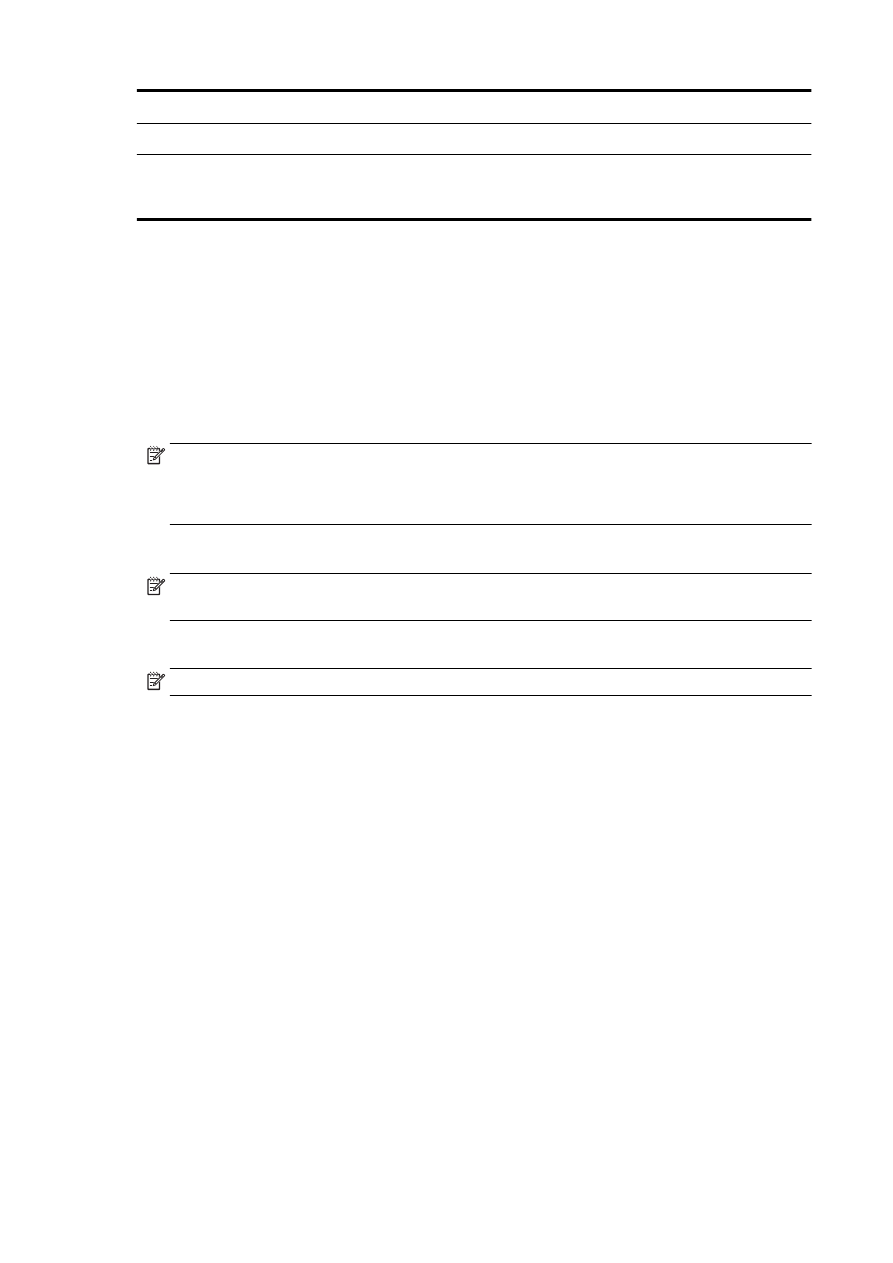
5
เครื่องตอบรับอัตโนมัติ
6
คอมพิวเตอร์พร้อมโมเด็ม
7
ใช้สายโทรศัพท์ที่ให้มาในกล่องพร้อมกับเครื่องพิมพ์เพื่อเชื่อมต่อกับพอร์ต
1-LINE
คุณอาจจําเป็นต้องเชื่อมต่อสายโทรศัพท์ที่ให้มาเข้ากับอะแดปเตอร์สําหรับประเทศ
/ภูมิภาคของคุณ
1.
ถอดปลั๊กสีขาวออกจากพอร์ต 2-EXT ที่ด้านหลังของเครื่องพิมพ์
2.
หาสายโทรศัพท์ที่เชื่อมต่อจากด้านหลังของเครื่องคอมพิวเตอร์ของคุณ
(โมเด็ม dial-up ของคอมพิวเตอร์) ไปยังแจ็คเสียบสายโทรศัพท์ที่ผนัง ถอดสายดังกล่าว
ออกจากช่องเสียบสายโทรศัพท์ที่ผนัง แล้วเสียบเข้ากับพอร์ต
2-EXT ที่ด้านหลังของเครื่องพิมพ์
3.
ถอดปลั๊กเครื่องตอบรับออกจากแจ็คเสียบสายโทรศัพท์ที่ผนัง และเชื่อมต่อกับพอร์ต "OUT" ที่ด้านหลังคอมพิวเตอร์ (โมเด็ม dial-up ของคอมพิวเตอร์)
4.
ในการใช้สายโทรศัพท์ที่มีมาให้ในกล่องพร้อมกับเครื่องพิมพ์ ให้ต่อปลายด้านหนึ่งเข้ากับช่องเสียบสายโทรศัพท์ที่ผนัง จากนั้นให้ต่อปลายอีกด้านเข้ากับพอร์ต 1-
LINE ซึ่งอยู่ด้านหลังเครื่องพิมพ์
หมายเหตุ: คุณอาจจําเป็นต้องเชื่อมต่อสายโทรศัพท์ที่ให้มาเข้ากับอะแดปเตอร์สําหรับประเทศ
/ภูมิภาคของคุณ
หากไม่ใช้สายที่ให้มาเพื่อเชื่อมต่อเครื่องพิมพ์เข้ากับช่องเสียบสายโทรศัพท์ที่ผนัง คุณอาจไม่สามารถใช้โทรสารได้ สายโทรศัพท์พิเศษนี้แตกต่างจากสายโทรศัพท์ที่
คุณอาจมีอยู่แล้วในบ้านหรือสํานักงานของคุณ
5.
(เลือกได้) หากเครื่องตอบรับไม่มีโทรศัพท์ในตัว เพื่อความสะดวก คุณควรจะต่อเครื่องโทรศัพท์กับเครื่องตอบรับโดยต่อที่พอร์ต "OUT"
หมายเหตุ: หากไม่สามารถต่อสายนอกเนื่องจากการใช้เครื่องตอบรับ คุณสามารถซื
้อและใช้ตลับแยกสายแบบขนาน
(หรือตัวต่อพ่วง) เพื่อต่อทั้งสายเครื่องตอบ
รับและโทรศัพท์เข้ากับเครื่องพิมพ์ คุณสามารถใช้สายโทรศัพท์ทั่วไปสําหรับการเชื่อมต่อในส่วนนี้
6.
หากคุณตั้งค่าซอฟต์แวร์โมเด็มให้รับโทรสารเข้าในเครื่องคอมพิวเตอร์โดยอัตโนมัติ ให้ปิดการตั้งค่านั้น
หมายเหตุ: หากคุณไม่ปิดการตั้งค่าการรับโทรสารอัตโนมัติในซอฟต์แวร์โมเด็ม เครื่องพิมพ์จะไม่สามารถรับโทรสารได้
7.
เปิดใช้งานการตั้งค่า Auto Answer (ตอบรับอัตโนมัติ)
8.
กําหนดให้เครื่องตอบรับรับสายหลังจากเสียงเรียกเข้าดังขึ้นสองถึงสามครั้ง
9.
เปลี่ยนการตั้งค่า Rings to Answer (เสียงเรียกเข้า) บนเครื่องพิมพ์ให้มีจํานวนเสียงเรียกเข้าสูงสุดที่ผลิตภัณฑ์ของคุณรองรับได้ (จํานวนเสียงเรียกเข้า
สูงสุดจะแตกต่างกันไปตามประเทศ
/ภูมิภาค)
10. รันการทดสอบโทรสาร
เมื่อโทรศัพท์ดังขึ้น เครื่องตอบรับจะตอบรับหลังจากเสียงเรียกเข้าดังขึ้นตามจํานวนที่ตั้งไว้ จากนั้นคําทักทายที่บันทึกไว้จะดังขึ้น เครื่องพิมพ์จะตรวจสอบการโทรเข้าใน
ระหว่างนี้ โดยการ
"ฟัง" สัญญาณโทรสาร หากตรวจพบว่าเป็นสัญญาณโทรสารที่เข้ามา เครื่องพิมพ์จะส่งสัญญาณการรับโทรสารและรับโทรสาร หากไม่มีสัญญาณ
โทรสาร เครื่องพิมพ์จะหยุดการตรวจสอบสาย และเครื่องตอบรับจะบันทึกข้อความเสียงไว้
หากคุณพบปัญหาในการติดตั้งเครื่องพิมพ์ที่มีอุปกรณ์เสริม โปรดติดต่อขอความช่วยเหลือเพิ่มเติมจากผู้ให้บริการหรือผู้จําหน่ายในประเทศของคุณ
202 ภาคผนวก B การตั้งค่าโทรสารเพิ่มเติม
THWW
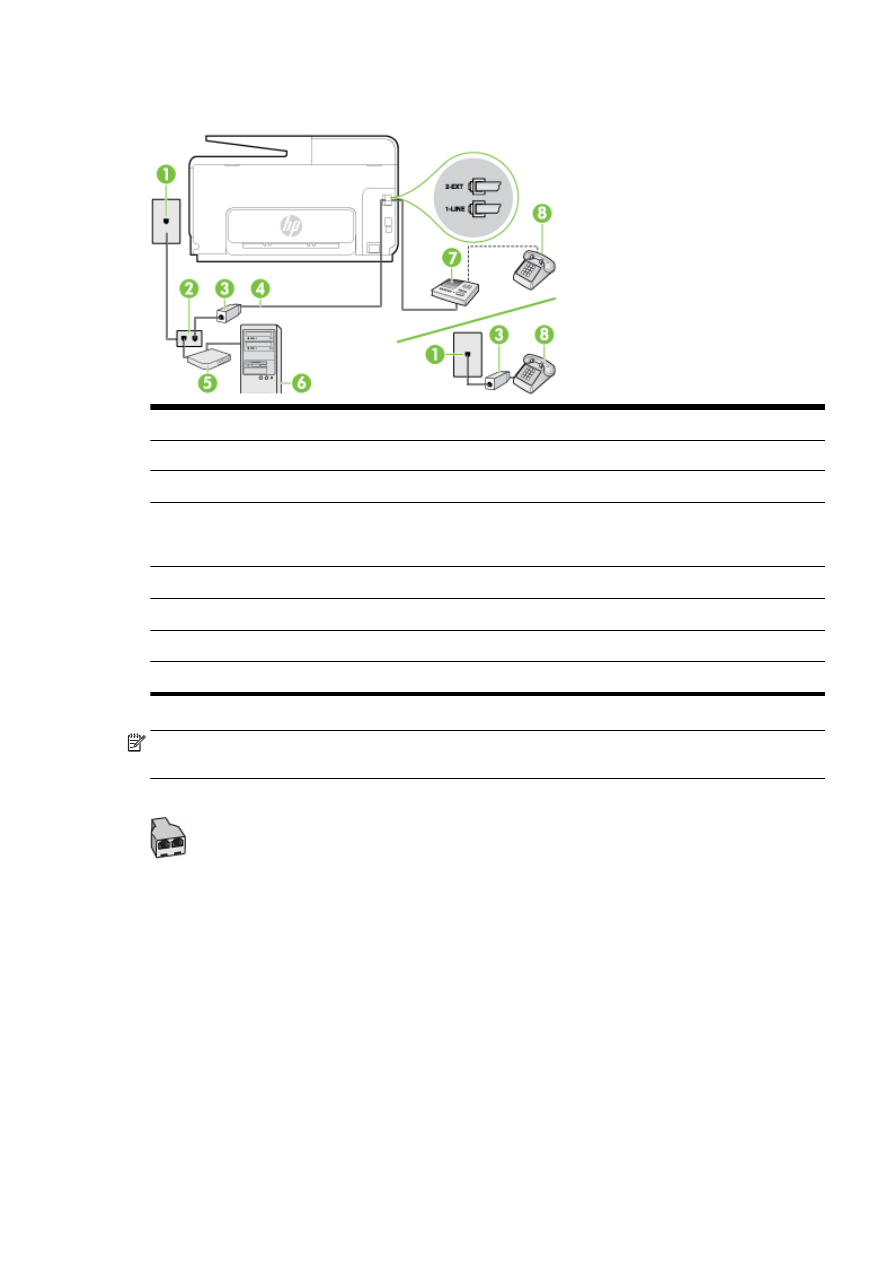
สายโทรสาร